Ordisecours pour réinstaller le système Ordissimo - Fiches pratiques Ordissimo
ORDISECOURS DOIT ÊTRE UTILISE EN DERNIER RECOURS, UNIQUEMENT LORSQUE LE SERVICE TECHNIQUE L'A DEMANDE, APRÈS QUE D'AUTRES SOLUTIONS AIENT ÉTÉ TESTÉES SANS SUCCÈS POUR RÉSOUDRE LE(S) ANOMALIE(S).
![]() Pendant toute la durée de l'installation :
Pendant toute la durée de l'installation :
- La souris ne sera pas utilisée mais uniquement les touches "
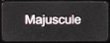 ", "
", "  ", "
", " 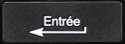 " , "
" , "  ", "
", "  ", "
", "  ", "
", "  ".
". - Ne pas essayer d'éteindre l'Ordissimo en cours de réinstallation.
- L'Ordissimo à réinstaller doit être connecté à internet à l'aide d'un câble ethernet (ne pas toucher à ce câble pendant la réinstallation sinon c'est presque sûr qu'elle va échouer).
Si vous n'avez pas de prise ethernet sur votre Ordissimo, il vous faut alors connecter votre Ordissimo via un port USB en suivant l'une de ces deux solutions :
| Utiliser un adaptateur USB vers Ethernet |
Partager la connexion de votre téléphone |
 |
 |
1Lancement de l'Ordisecours.
a. Allumer Ordissimo et juste après, selon le modèle d'Ordissimo :
- j'appuie sur la touche "
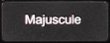 " pour Ordissimo V1 et V2.
" pour Ordissimo V1 et V2. - j'appuie sur la touche "
 " ou "
" ou "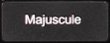 " pour les Ordissimo vendus en V3.
" pour les Ordissimo vendus en V3. - j'appuie sur la touche "
 " pour Ordissimo vendus en V4
" pour Ordissimo vendus en V4
b. Sélectionner "Ordisecours" à l'aide de la touche "![]() " bas (et/ou de la touche "
" bas (et/ou de la touche "![]() " si besoin) du clavier.
" si besoin) du clavier.
 |
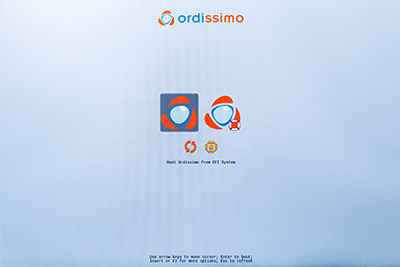 |
c. Cliquer sur "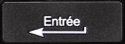 " :
" :
 |
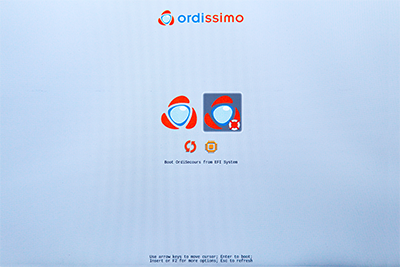 |
d. Patienter.
 |
 |
2Choix de la langue et du pays.
a. Choix de la langue.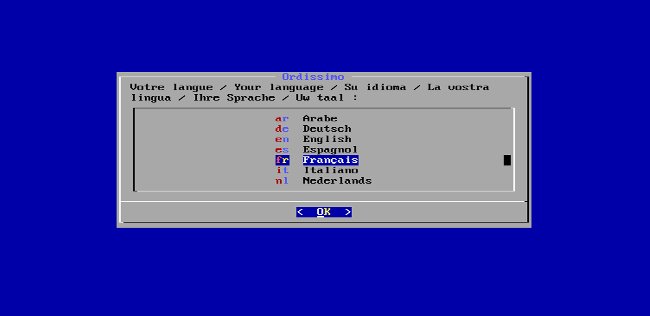
Je sélectionne la langue (par défaut "fr" pour "Français") à l'aide à l'aide de la touche "![]() " bas (et/ou de la touche "
" bas (et/ou de la touche "![]() " si besoin) du clavier puis je clique sur "
" si besoin) du clavier puis je clique sur "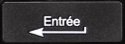 " pour choisir "OK".
" pour choisir "OK".
b. Choix du pays.
Je sélectionne le pays (par défaut "FR" pour "France") à l'aide à l'aide de la touche "![]() " bas (et/ou de la touche "
" bas (et/ou de la touche "![]() " si besoin) du clavier puis je clique sur "
" si besoin) du clavier puis je clique sur "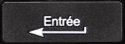 " pour choisir "Accepter".
" pour choisir "Accepter".
3Vérifications et diagnostic.
a. Vérification du disque dur.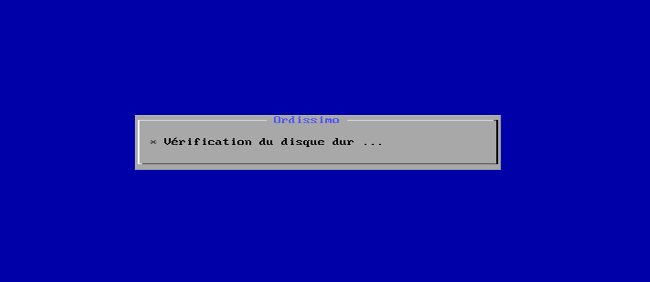
![]() Si une anomalie est constatée sur le disque dur, la réinstallation ne pourra pas être poursuivie, un remplacement de matériel devra être effectué.
Si une anomalie est constatée sur le disque dur, la réinstallation ne pourra pas être poursuivie, un remplacement de matériel devra être effectué.
b. Vérification de la connexion internet.
![]() Si aucun câble réseau n'est branché (pas de wifi possible ici), le message suivant apparaît :
Si aucun câble réseau n'est branché (pas de wifi possible ici), le message suivant apparaît : 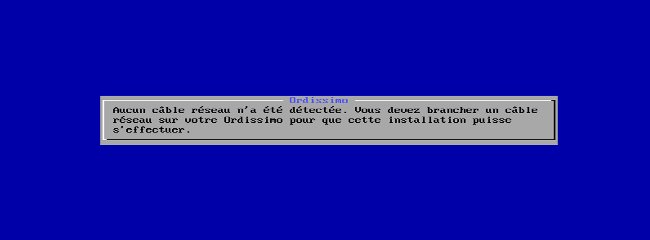
La réinstallation ne pourra pas être poursuivie tant qu'aucun câble réseau ne sera branché.
Si je résous le problème en branchant un câble réseau, le message suivant apparaît :
c. Vérification de la souris.
d. Diagnostic avant réinstallation.
Le résultat des vérifications effectuées apparaît : si tout est fonctionnel, la mention "OK" apparaît en vert à la suite de chaque vérification (disque dur, connexion internet, souris). Je clique sur "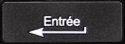 " pour choisir "Valider".
" pour choisir "Valider".
e. Patienter.
![]() SI LES MESSAGES D'ERREURS DEVIENNENT TROP TECHNIQUES, CONTACTER LE SERVICE TECHNIQUE D'ORDISSIMO.
SI LES MESSAGES D'ERREURS DEVIENNENT TROP TECHNIQUES, CONTACTER LE SERVICE TECHNIQUE D'ORDISSIMO.
4Préparation de la réinstallation.
a. Choisir de conserver ou non ses fichiers personnels.
Si je souhaite conserver mes fichiers personnels, je clique sur "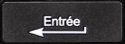 " pour choisir "Conserver"
" pour choisir "Conserver"
sinon, je clique sur la touche "![]() " (et/ou de la touche "
" (et/ou de la touche "![]() " si besoin) du clavier puis sur "
" si besoin) du clavier puis sur "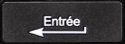 " pour choisir "Effacer".
" pour choisir "Effacer".
![]() Si "Effacer" a été choisi, aucun fichier ou dossier personnel ne sera récupérable sur l'Ordissimo.
Si "Effacer" a été choisi, aucun fichier ou dossier personnel ne sera récupérable sur l'Ordissimo.
b. Préparation du disque.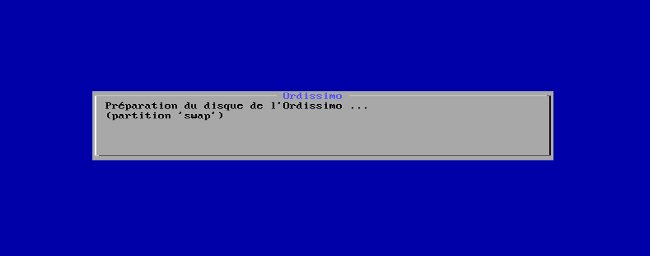
5Réinstallation.
L'installation de l'Ordissimo démarre :
![]() La réinstallation peut prendre une demi-heure à plusieurs heures en fonction de la connexion internet.
La réinstallation peut prendre une demi-heure à plusieurs heures en fonction de la connexion internet.
6Relancement d'Ordissimo après réinstallation.
a. Accepter le Relancement de l'Ordissimo.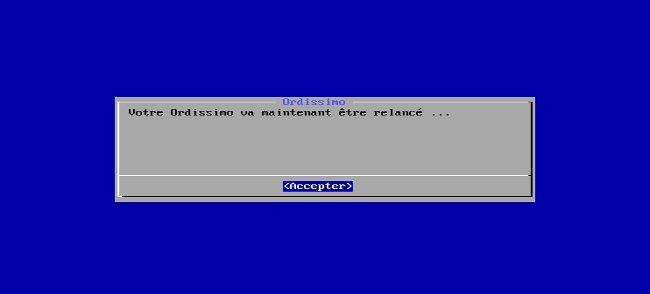
J'appuie sur la touche "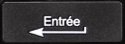 ".
".
b. Relancement de l'ordissimo.
Je patiente.
c. Arrivée sur la page d'accueil.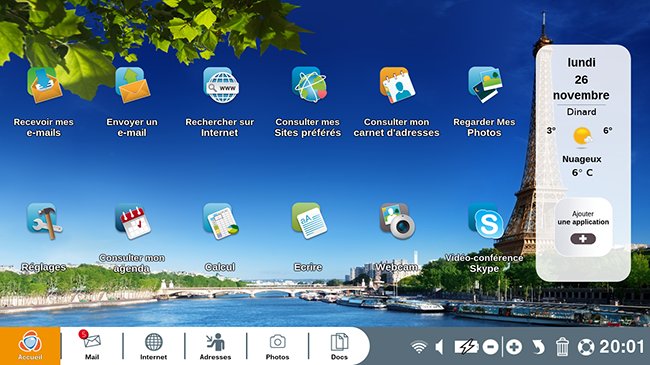
Me voici avec un Ordissimo tout neuf (avec mes documents conservés ou non) !

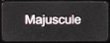 ", "
", "  ", "
", " 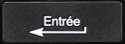 " , "
" , "  ", "
", " 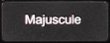 " pour Ordissimo V1 et V2.
" pour Ordissimo V1 et V2.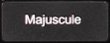 " pour les Ordissimo vendus en V3.
" pour les Ordissimo vendus en V3.